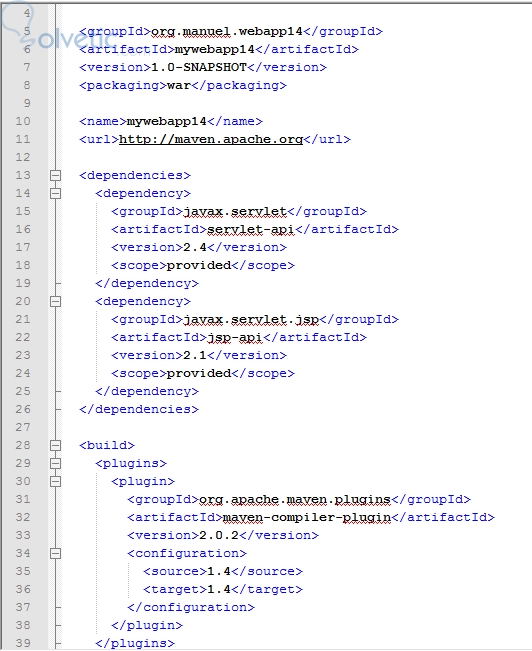En este tutorial vamos a crear una aplicación web usando un arquetipo Maven con un compilador Java 1.4 para posteriormente ver cómo funcionan los plugins con Maven, cómo se declaran y cómo se usan.
Lo primero que vamos a hacer es inicializar nuestro generador de arquetipos usando el comando mvn acrhetype:generate de la misma manera que lo hicimos en nuestro anterior tutorial y, en el momento que nos pida el número que identifique al arquetipo vamos a incluir la siguiente expresión:
Lo cual nos va a filtrar los arquetipos para darnos el correspondiente a una aplicación web que usa Java EE 1.4 el cual vamos a seleccionar con el 1 (si colocas sólo la frase “webapp” te va a dar un listado más extenso de arquetipos web pero este será el que usaremos en este tutorial). Una vez seleccionado, asígnale el “groupId” que prefieras y el artifactId “mywebapp14” y continúa hasta que termine la creación.
Con esto deberías quedar con una carpeta llamada webapp14 y un archivo POM que se debe ver así:
Puedes notar que hay varias diferencias con respecto al arquetipo básico que creamos antes:
Esto nos indica que Maven siempre ha estado compilando nuestro código empleando un plugin nativo. Esto lo hace para permitir una mayor flexibilidad en la herramienta ya que, al ser un atributo modificable en el POM, puedes configurarlo para que emplee cualquier otro tipo de plugin (más adelante usaremos el plugin Jetty para aplicaciones Web).
Una vez que Maven haya terminado de generar nuestro arquetipo (y estos pasos los podías hacer en el tutorial anterior) nos colocamos en la línea de comandos en la carpeta que contiene el archivo POM (mywebapp14 en este tutorial) para a partir de allí darle instrucciones a Maven con las cuales va a manipular nuestro código. Entre los comandos principales de Maven están:
Cabe acotar que estos comandos se ejecutan de manera secuencial, es decir, al usar el comando test se va a compilar y probar nuestro proyecto y al usar el comando package se compila el código y se realizan las pruebas antes de finalmente empaquetarlo. Adicionalmente, como expliqué antes, estos comandos son dependientes del plugin que estás empleando en la construcción. En este caso son los comandos empleados por el plugin compilador de Maven.
Para que veas cómo varía la compilación de Maven realiza la siguiente prueba
1. Crea una clase “MyWebApp.java” en el paquete que prefieras dentro de tu aplicación.
2. Dentro de la clase, declara el paquete correspondiente e, inmediatamente después, coloca:
3. Dentro de la clase, crea el método main y coloca dentro de él la siguiente línea de código:
4. Guarda la clase Java y ejecuta el commando mvn compile.
5. Observa el error que te va a dar la línea de comando.
6. En el archivo POM cambia el “1.4” entre las etiquetas “source” y target” por “1.5”.
7. Vuelve a ejecutar el comando mvn compile.
El error se debe a que Java 1.4 no soporta los tipos genéricos en las Collections ya que esto fue implementado a partir de Java 1.5.
Como puedes ver, la configuración y utilización de Maven es extremadamente simple pero puedes complicarla tanto como te provoque agregando dependencias y plugins.
Espero me sigan leyendo en el próximo tutorial y no olviden dejar sus comentarios, ¡hasta la próxima!
Lo primero que vamos a hacer es inicializar nuestro generador de arquetipos usando el comando mvn acrhetype:generate de la misma manera que lo hicimos en nuestro anterior tutorial y, en el momento que nos pida el número que identifique al arquetipo vamos a incluir la siguiente expresión:
Webapp-j2ee14
Lo cual nos va a filtrar los arquetipos para darnos el correspondiente a una aplicación web que usa Java EE 1.4 el cual vamos a seleccionar con el 1 (si colocas sólo la frase “webapp” te va a dar un listado más extenso de arquetipos web pero este será el que usaremos en este tutorial). Una vez seleccionado, asígnale el “groupId” que prefieras y el artifactId “mywebapp14” y continúa hasta que termine la creación.
Con esto deberías quedar con una carpeta llamada webapp14 y un archivo POM que se debe ver así:
Puedes notar que hay varias diferencias con respecto al arquetipo básico que creamos antes:
- La etiqueta “packaging” ahora señala a un war en lugar de un jar, lo cual nos va a generar un archivo que podremos desplegar en nuestro servidor web de preferencia.
- Tenemos 2 dependencias adicionales que nos ayudarán en la generación de aplicaciones web. El paquete javax.servlet y el paquete javax.servlet.jsp para poder emplear servlets y JSP en nuestro código (los cuales son perfectamente soportados por un servidor we Tomcat).
- Posterior a las dependencias tenemos un bloque “build” donde está ubicado el plugin compilador de Maven. Esto se debe a que Maven compila nuestro código empleando su propio plugin por defecto el cual estará ajustado a la versión de Java que tienes en tu computadora pero, como en este proyecto elegimos emplear Java 1.4 el POM declara explícitamente que vamos a usar ESA versión particular de Java.
Plugins
Esto nos indica que Maven siempre ha estado compilando nuestro código empleando un plugin nativo. Esto lo hace para permitir una mayor flexibilidad en la herramienta ya que, al ser un atributo modificable en el POM, puedes configurarlo para que emplee cualquier otro tipo de plugin (más adelante usaremos el plugin Jetty para aplicaciones Web).
Una vez que Maven haya terminado de generar nuestro arquetipo (y estos pasos los podías hacer en el tutorial anterior) nos colocamos en la línea de comandos en la carpeta que contiene el archivo POM (mywebapp14 en este tutorial) para a partir de allí darle instrucciones a Maven con las cuales va a manipular nuestro código. Entre los comandos principales de Maven están:
mvn clean
“Limpia” nuestra carpeta target, borrando los archivos empaquetados hasta el momento y dejando nuestra aplicación en su “estado inicial”.
mvn compile
Compila nuestras clases java ubicadas en la carpeta src/main generando los .class correspondientes en la carpeta target/classes de nuestro proyecto.
mvn test
Prueba nuestro código empleando los casos de prueba que hayamos creado en nuestra carpeta src/test.
mvn package
Empaqueta nuestro código de acuerdo al formato que hayamos definido en el archivo POM y los coloca en la carpeta target.
Cabe acotar que estos comandos se ejecutan de manera secuencial, es decir, al usar el comando test se va a compilar y probar nuestro proyecto y al usar el comando package se compila el código y se realizan las pruebas antes de finalmente empaquetarlo. Adicionalmente, como expliqué antes, estos comandos son dependientes del plugin que estás empleando en la construcción. En este caso son los comandos empleados por el plugin compilador de Maven.
Para que veas cómo varía la compilación de Maven realiza la siguiente prueba
1. Crea una clase “MyWebApp.java” en el paquete que prefieras dentro de tu aplicación.
2. Dentro de la clase, declara el paquete correspondiente e, inmediatamente después, coloca:
Import java.util.*;
3. Dentro de la clase, crea el método main y coloca dentro de él la siguiente línea de código:
List<String> l = new ArrayList<String>();
4. Guarda la clase Java y ejecuta el commando mvn compile.
5. Observa el error que te va a dar la línea de comando.
6. En el archivo POM cambia el “1.4” entre las etiquetas “source” y target” por “1.5”.
7. Vuelve a ejecutar el comando mvn compile.
El error se debe a que Java 1.4 no soporta los tipos genéricos en las Collections ya que esto fue implementado a partir de Java 1.5.
Como puedes ver, la configuración y utilización de Maven es extremadamente simple pero puedes complicarla tanto como te provoque agregando dependencias y plugins.
Espero me sigan leyendo en el próximo tutorial y no olviden dejar sus comentarios, ¡hasta la próxima!